ودجات العلامات
نظرة عامة
العلامات هي نقاط مؤقتة تظهر على الخريطة على شكل أعلام. تعرض الودجات الاتجاه، والمسافة، والعنوان، ووقت الوصول المقدر إلى العلامة. تسمح لك بالعثور بسرعة على العلامات على الخريطة، وكذلك تغيير موضعها. يمكنك قراءة المزيد عن العلامات في هذا المقال.
ودجة الشريط العلوي
تعرض ودجة شريط علامات الخريطة (لأندرويد) / ودجة مؤشر المسافة - الشريط العلوي (لـ iOS) ما يلي:
- المسافة من موقعك الحالي (أو نقطة مركز الخريطة / نقطة اللمس الأولية للخريطة عند إيقاف تشغيل الموقع) إلى النقطة المحددة التي تشير إليها العلامة على الخريطة (يمكن اختيار وحدات الطول في إعدادات الملف الشخصي).
- سهم بنفس لون العلامة يشير إلى الاتجاه من الموقع الحالي (أو نقطة مركز الخريطة / نقطة اللمس الأولية للخريطة عند إيقاف تشغيل الموقع) واتجاه جهازك في الفضاء (heading) نحو العلامة.
- عنوان الموقع.
- أيقونة القائمة التي تؤدي إلى قائمة علامات الخريطة.
يمكنك أيضًا تحديد عرض علامة واحدة أو علامتين. اقرأ المزيد عن إعدادات الودجة في هذا المقال.
المسافة إلى العلامة هي طول الخط المستقيم بين موقعك (أو نقطة مركز الخريطة / نقطة اللمس الأولية للخريطة عند إيقاف تشغيل الموقع) والعلامة.
- Android
- iOS
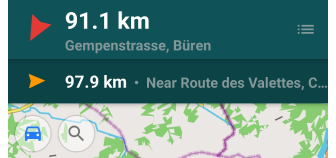
| تمكين | القائمة → تخصيص الشاشة → شريط جانبي → اختر لوحة → شريط علامات الخريطة |
| بالنقر | ينتقل ا�لجزء المرئي من الخريطة إلى موقع العلامة. |
| نقر مطول + تحريك | لقياس المسافة ورؤية الاتجاه من نقطة معينة على الخريطة إلى العلامة المتعقبة، تحتاج إلى النقر مطولاً وتحريك موضع الخريطة قليلاً على الفور (يجب ألا تظهر القائمة السياقية). |
| الاقتراب من العلامة | في حال كان موقعك ضمن نصف قطر صغير من علامة الخريطة (< ٥٠ م)، يمكنك في حقل الودجة رؤية زر علامة صح لحذف علامة الخريطة بسرعة (تمييزها كـ "تم المرور بها"). يتم استبدال العلامة المحددة بالعلامة التالية في قائمة العلامات. |
| تنسيق المسافة | القائمة → إعداد الوضع → إعدادات عامة → الوحدات والأشكال → وحدات الطول |
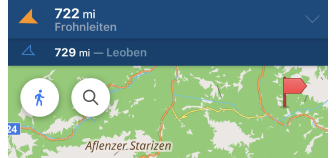
| تمكين | القائمة → تخصيص الشاشة → شريط جانبي → اختر لوحة → شريط علامات الخريطة |
| بالنقر | ينتقل الجزء المرئي من الخريطة إلى موقع العلامة. |
| بالنقر | التبديل بين "المسافة" / "وقت الوصول المقدر" (وضع التبديل). |
| الاقتراب من العلامة | في حال كان م�وقعك ضمن نصف قطر صغير من علامة الخريطة (< ٥٠ م)، يمكنك في حقل الودجة رؤية زر علامة صح لحذف علامة الخريطة بسرعة (تمييزها كـ "تم المرور بها"). يتم استبدال العلامة المحددة بالعلامة التالية في قائمة العلامات. |
| تنسيق المسافة | القائمة → إعدادات → أوضاع التطبيق → إعدادات عامة → الوحدات والأشكال → وحدات الطول |
ودجات اللوحة
تعرض ودجة علامات الخريطة (لأندرويد) وودجة مؤشر المسافة - الودجات (لـ iOS) ما يلي:
- المسافة من موقعك الحالي إلى النقطة المحددة التي تشير إليها العلامة على الخريطة (يمكن اختيار وحدات الطول في إعدادات الملف الشخصي).
- وقت الوصول المقدر أو ETA. هذا هو الوقت (ساعة:دقيقة) الذي يجب أن تصل فيه المركبة أو الشخص إلى الوجهة. يتم حسابه بقسمة المسافة إلى العلامة على متوسط السرعة. يتم حساب متوسط السرعة كمتوسط لجميع قيم السرعة المستلمة من نقاط الموقع للفاصل الزمني الذي حددته من ١٥ ثانية إلى ٦٠ دقيقة.
يمكنك أيضًا تحديد عرض علامة واحدة أو علامتين. اقرأ المزيد عن إعدادات الودجة في هذا المقال.
المسافة إلى العلامة هي طول الخط المستقيم بين موقعك (أو نقطة معينة على الخريطة) والعلامة.
- Android
- iOS
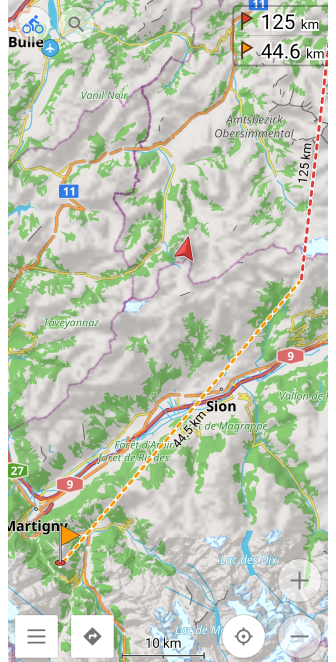
| تمكين | القائمة → تخصيص الشاشة → شريط جانبي → العدادات على اليسار/العدادات على اليمين → العلامات |
| بالنقر ١ | التبديل بين "المسافة" / "وقت الوصول المقدر" (وضع التبديل). |
| بالنقر ٢ | ينتقل الجزء المرئي من الخريطة إلى موقع العلامة (وضع الانتقال إلى موقع الع�لامة) |
| نقر مطول + تحريك | لقياس المسافة ورؤية الاتجاه من نقطة معينة على الخريطة إلى العلامة المتعقبة، تحتاج إلى النقر مطولاً وتحريك موضع الخريطة قليلاً على الفور (يجب ألا تظهر القائمة السياقية). |
| تنسيق المسافة | القائمة → إعداد الوضع → إعدادات عامة → الوحدات والأشكال → وحدات الطول |
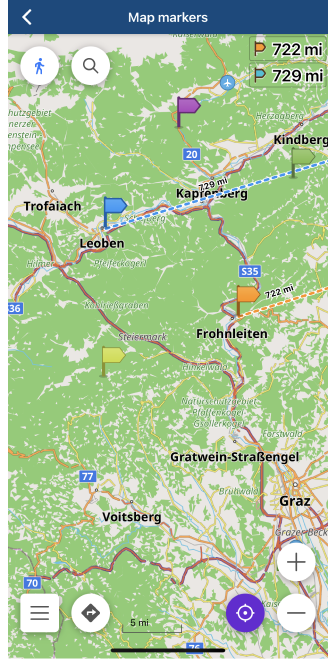
| تمكين | القائمة → تخصيص الشاشة → شريط جانبي → اختر لوحة → شريط علامات الخريطة |
| بالنقر | ينتقل الجزء المرئي من الخريطة إلى موقع العلامة. |
| بالنقر | التبديل بين "المسافة" / "وقت الوصول المقدر" (وضع التبديل). |
| تنسيق المسافة | القائمة → إعدادات → أوضاع التطبيق → إعدادات عامة → الوحدات والأشكال → وحدات الطول |
ضبط ودجات العلامات
يمكنك قراءة معلومات عامة حول إعدادات ودجة علامات الخريطة في هذه الصفحة.
شريط علامات الخريطة
تعرض ودجة الشريط العلوي المسافة والاتجاه إلى علامة الخريطة التالية من موقعك الحالي. في الإعدادات، يمكنك اختيار ما إذا كان سيتم عرض علامة واحدة أو علامتين في الجزء العلوي من الشاشة.
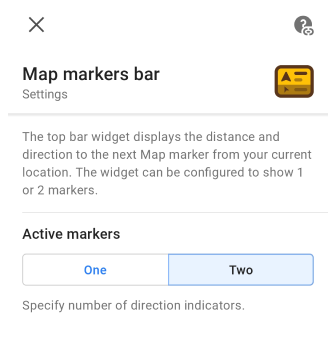
علامات الخريطة
تعرض الودجة المسافة أو وقت الوصول المقدر (ETA) للعلامة الأولى أو الثانية في قائمة علامات الخريطة. يمكنك اختيار: علامة واحدة، الأولى أو الثانية، ليتم عرضها على الشاشة أو كليهما.
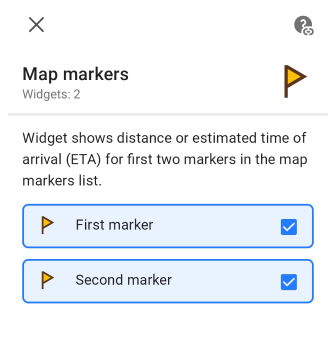
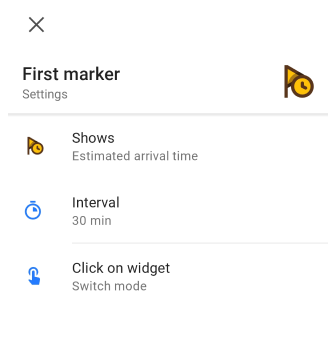
| العرض | يسمح لك هذا الوضع باختيار المعلومات التي ستعرضها الودجة: المسافة أو وقت الوصول المقدر. |
| الفاصل الزمني | إذا تم تحديد وقت الوصول المقدر في "العرض"، يظهر هذا الخيار مع اختيار الأوقات (من ١٥ ثانية إلى ٦٠ دقيقة) لحساب وقت الوصول المقدر. |
| النقر على الودجة | يسمح لك هذا الإعداد باختيار الإجراء الذي سيتم تنفيذه عند النقر على الودجة: وضع التبديل أو الانتقال إلى موقع العلامة. |
المظهر على الخريطة
يتوفر ضبط مظهر علامات الخريطة في كل من إصداري أوسماند لأندرويد و iOS. قائمة "المظهر على الخريطة" هي إعداد عام لعلامات الخريطة ويتم تطبيقها سواء كانت الودجات ممكّنة أم لا. يمكنك قراءة المعلومات التفصيلية في هذه الصفحة.
- Android
- iOS
اذهب إلى: القائمة → العلامات → المزيد → التوجيه المباشر
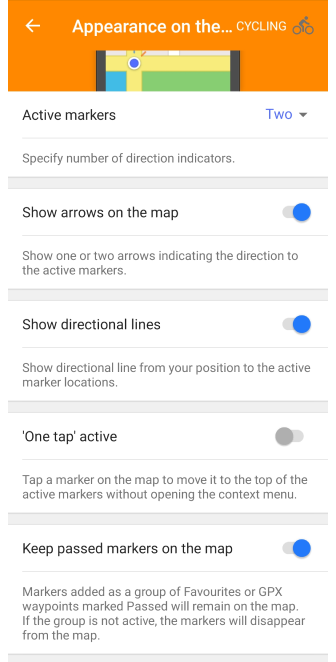
| عدد خطوط التوجيه | يعرض معلومات حول العلامة الأولى أو العلامتين الأوليين في قائمة علامات الخريطة. |
| سهم متجه للهدف | يشير إلى الاتجاه إلى العلامة المتعقبة (واحدة أو اثنتين) كسهم على الخريطة. إذا كانت العلامة في الجزء المرئي من الخريطة، فلن يتم عرض أي سهم. |
| رسم خط توجيه | يعرض الاتجاه، كخط متقطع، من نقطة معينة على الخريطة إلى العلامة المتعقبة في خط مستقيم. |
| انقر لتنشيط توجيه الهدف | بنقرة واحدة على العلامة المطلوبة على الخريطة، تنتقل هذه العلامة إلى أعلى قائمة علامات الخريطة النشطة دون فتح القائمة السياقية. |
| إبقاء التوجيه المباشر المتجاوز | ستبقى العلامات المضافة كمجموعة من المفضلة أو نقاط الطريق GPX التي تم تمييزها بأنها "تم المرور بها" على الخريطة. إذا لم تكن المجموعة نشطة، فستختفي العلامات من الخريطة. |
اذهب إلى: القائمة → التوجيه المباشر → المظهر
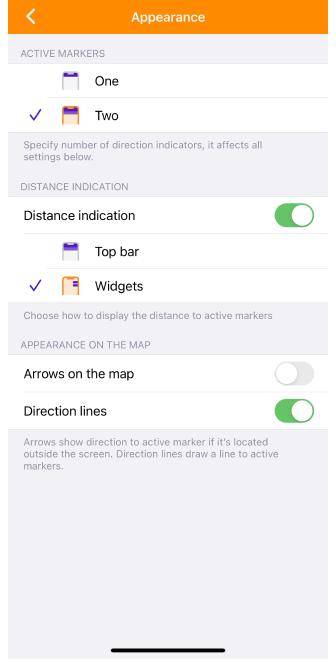
| عدد خطوط التوجيه | يعرض معلومات حول العلامة الأولى أو العلامتين الأوليين في قائمة علامات الخريطة. |
| مؤشر المسافة | يسمح لك باختيار ما إذا كنت تريد عرض الودجات أم لا وكيف ستظهر: فوق الخريطة (شريط بالأعلى) أو على الجانب الأيمن من الشاشة (شريط جانبي). |
| أسهم على الخريطة | يشير إلى الاتجاه إلى العلامة المتعقبة (واحدة أو اثنتين) كسهم على الخريطة. إذا كانت العلامة في الجزء المرئي من الخريطة، فلن يتم عرض أي سهم. |
| خط الاتجاه | يعرض الاتجاه، كخط متقطع، من نقطة معينة على الخريطة إلى العلامة المتعقبة في خط مستقيم. |